Come impostare una riunione ricorrente in Teams

Hai bisogno di pianificare riunioni ricorrenti su MS Teams con gli stessi membri del team? Scopri come impostare una riunione ricorrente in Teams.

Le scorciatoie da tastiera sono combinazioni predefinite di tasti che attivano particolari caratteristiche e funzionalità sui computer. Forse le scorciatoie più utilizzate al mondo sono CTRL + C e CTRL + V.
Microsoft Teams supporta molte scorciatoie da tastiera che consentono agli utenti di avviare rapidamente la funzionalità a cui sono interessati. Ma a volte, le scorciatoie potrebbero smettere di funzionare in Teams. Vediamo perché succede e cosa puoi fare al riguardo.
Se è disponibile una nuova versione di Teams, installala sul tuo dispositivo. Si spera che questo risolva il problema o almeno renda l'app più fluida. Non è raro che versioni di app obsolete causino ogni sorta di problemi tecnici.
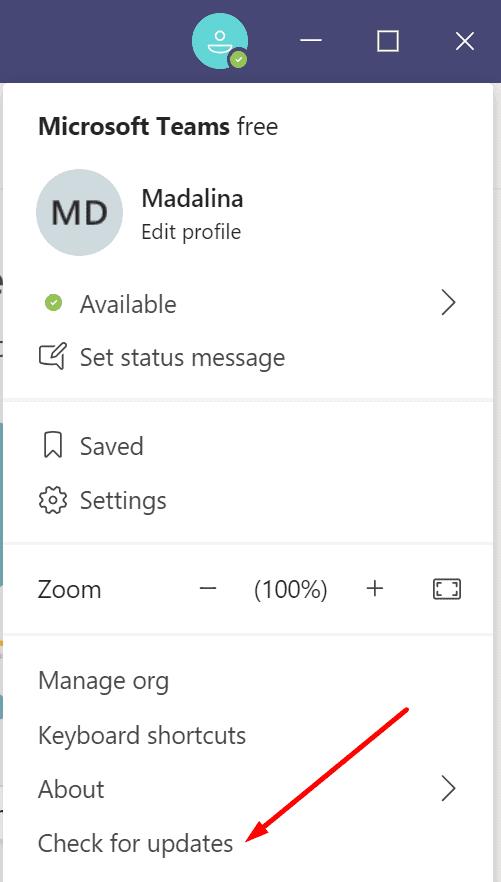
Quindi aggiorna il tuo computer all'ultima versione del sistema operativo Windows 10 se non lo stai già utilizzando. Vai su Impostazioni, fai clic su Aggiornamento e sicurezza, seleziona Windows Update e controlla gli aggiornamenti.
Tieni presente che alcune scorciatoie da tastiera sono specifiche per l'app desktop e non funzioneranno nell'app Web Microsoft Teams e viceversa. Quindi, assicurati di utilizzare la scorciatoia giusta per l'azione che desideri avviare.
Avvia Teams e premi CTRL + tasto Periodo per aprire l'elenco delle scorciatoie da tastiera disponibili. Assicurati di utilizzare i tasti di scelta rapida richiesti.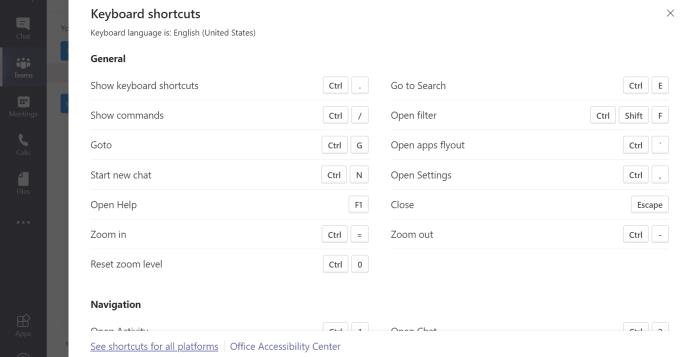
Per ulteriori informazioni sui tasti di scelta rapida da utilizzare su altre piattaforme, visita Tasti di scelta rapida per Microsoft Teams .
Le scorciatoie di Microsoft Teams spesso si interrompono poco dopo che gli utenti ridimensionano la finestra dell'app. Dopo aver ingrandito o ridotto la finestra dell'app, i collegamenti di Teams potrebbero non rispondere. Per risolvere questo problema, devi uscire completamente da Teams. Puoi quindi riavviare l'app e verificare se le scorciatoie funzionano di nuovo. Se il problema persiste, riavvia il computer.
Se hai modificato di recente il layout della tastiera, abilita il layout della tastiera USA e controlla se le scorciatoie funzionano di nuovo. Se stai utilizzando un layout diverso, le posizioni dei tasti potrebbero non corrispondere ai tasti di una tastiera americana standard.
Vai su Impostazioni e seleziona Ora e lingua .
Fare clic su Lingua (riquadro sinistro) e selezionare Lingua preferita .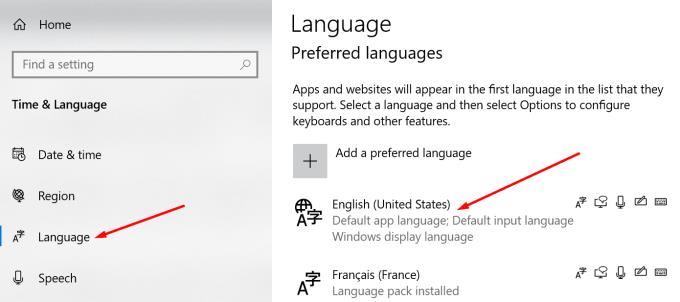
Imposta la tua tastiera su English US e controlla se questo risolve i problemi di scelta rapida di Teams.
Se le scorciatoie da tastiera non funzionano su Teams, riavvia l'app e controlla il layout di tastiera corrente. Inoltre, aggiorna l'app e controlla l'elenco completo delle scorciatoie per assicurarti di utilizzare la giusta combinazione di tasti.
Sei riuscito a risolvere questo problema? Ci piacerebbe sentire i tuoi pensieri e feedback. Colpisci i commenti qui sotto.
Hai bisogno di pianificare riunioni ricorrenti su MS Teams con gli stessi membri del team? Scopri come impostare una riunione ricorrente in Teams.
Microsoft Teams attualmente non supporta la trasmissione delle riunioni e delle chiamate sulla TV nativamente. Ma puoi usare un
Attualmente, non è possibile disabilitare le domande anonime negli eventi dal vivo di Microsoft Teams. Anche gli utenti registrati possono inviare domande anonime.
Se la suoneria secondaria di Microsoft Teams non funziona, segui queste soluzioni per ripristinare le funzionalità delle notifiche.
Scopri come eliminare e modificare i messaggi in Microsoft Teams, inclusi chat e canali, in pochi semplici passaggi.
Segui questi semplici passaggi per lasciare un team in Microsoft Teams. Scopri come uscire da un team e da un
Scopri come risolvere il problema dello stato sconosciuto in Microsoft Teams con aggiornamenti, disconnessioni e controlli della rete.
Scopri come il tuo datore di lavoro può monitorare le tue attività in Microsoft Teams e quali misure puoi adottare per proteggere la tua privacy.
Scopri come modificare lo sfondo in Microsoft Teams utilizzando gli effetti di sfondo e altre funzionalità. Ottieni consigli utili e informazioni aggiornate per migliorare la tua esperienza.
Se Microsoft Teams non riesce a rilevare la videocamera, ecco alcune soluzioni rapide per risolvere il problema e tornare a comunicare con facilità.
Scopri come generare automaticamente una trascrizione di Microsoft Teams per le tue riunioni, semplificando il processo di documentazione.
A volte Microsoft Teams potrebbe non avviarsi con il codice di errore caa82ee2. Scopri come svuotare la cache e rimuovere le credenziali per risolvere il problema.
Scopri come risolvere i problemi di notifiche in Microsoft Teams abilitando le attività in background sul tuo smartphone.
Scopri come mantenere il tuo stato "disponibile" in Microsoft Teams con le nostre soluzioni pratiche e suggerimenti.
Scopri come testare la fotocamera su Microsoft Teams per garantire un
Scopri come impostare un messaggio Fuori sede su Microsoft Teams e rendi la tua comunicazione più efficace.
Scopri come assegnare e richiedere il controllo dello schermo durante le riunioni su Microsoft Teams, migliorando l
Scopri come affrontare il codice di errore CAA20004 di Microsoft Teams, risolvendo problemi di accesso e configurazioni dell’account.
Scopri come utilizzare le sale breakout in Microsoft Teams per ottimizzare le riunioni di gruppo. Guida passo-passo.
Errore di accesso caa2000b è un codice di errore davvero temuto. Scopri come risolverlo e ripristinare l
Hai dei file RAR che vuoi convertire in file ZIP? Scopri come convertire un file RAR nel formato ZIP.
Hai bisogno di pianificare riunioni ricorrenti su MS Teams con gli stessi membri del team? Scopri come impostare una riunione ricorrente in Teams.
Ti mostriamo come cambiare il colore dell
In questo tutorial, ti mostriamo come cambiare l
Spotify può risultare fastidioso se si apre automaticamente ogni volta che accendi il computer. Disabilita l
Se LastPass non riesce a connettersi ai suoi server, svuota la cache locale, aggiorna il gestore di password e disabilita le estensioni del tuo browser.
Microsoft Teams attualmente non supporta la trasmissione delle riunioni e delle chiamate sulla TV nativamente. Ma puoi usare un
Scopri come risolvere l
Ti stai chiedendo come integrare ChatGPT in Microsoft Word? Questa guida ti mostra esattamente come farlo con l\
Mantieni la cache del tuo browser Google Chrome pulita seguendo questi passaggi.
























